对数据进行合并计算就是组合数据,以便能够更容易地对数据进行定期或不定期的更新和汇总。如果需要按照同样的顺序排列所有excel工作表中的数据并将这些数据放在同一位置时,可以在excel2007工作表中选择按位置进行合并计算的方式,excel2007工作表中按位置和按分类合并计算的具体操作步骤如下。
一、按位置进行合并计算
1、在每个单独的excel工作表上设置需要合并计算的数据,然后切换到主工作表的【数据】菜单选项卡,在【数据工具】选项组中,单击【合并计算】按钮。
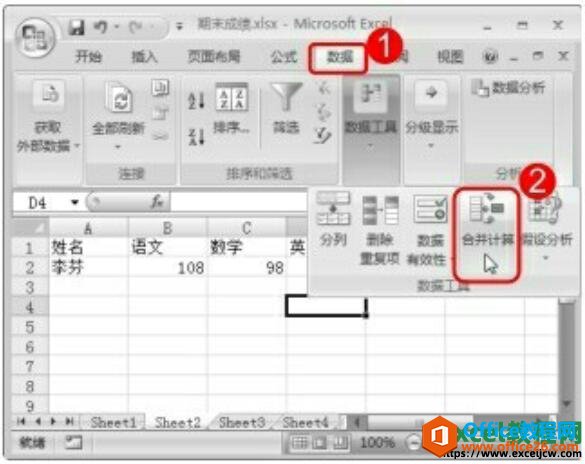
图1
4、弹出【合并计算】对话框,单击【引用位置】文本框右侧的折叠按钮。
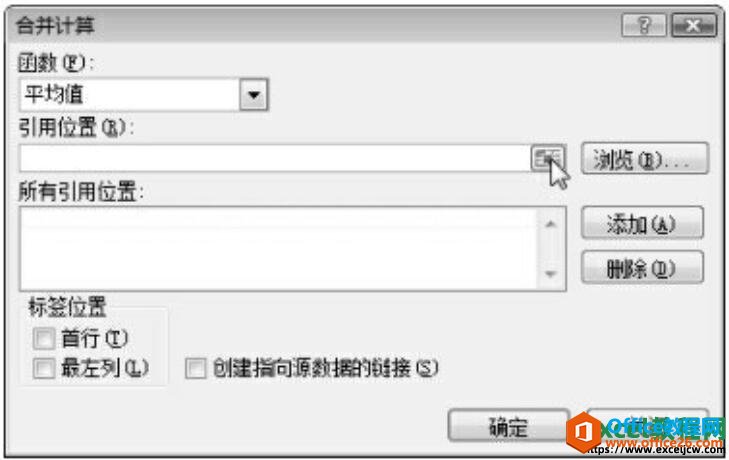
图2
5、在折叠的对话框中设置需要合并的单元格区域。
6、再次单击折叠按钮。

图3
7、返回【合并计算】对话框,单击【添加】按钮,将引用的数据区域导入进来。

图4
8、按照上面的操作将其他工作表中需要进行合并计算的数据导入到【所有引用位置】框中。
9、接下来在【合并计算】对话框中单击【函数】下拉列表框,在弹出的下拉列表中选择参与计算的函数。
10、在主工作表中选中需要显示结果的单元格区域。
11、单击【确定】按钮。
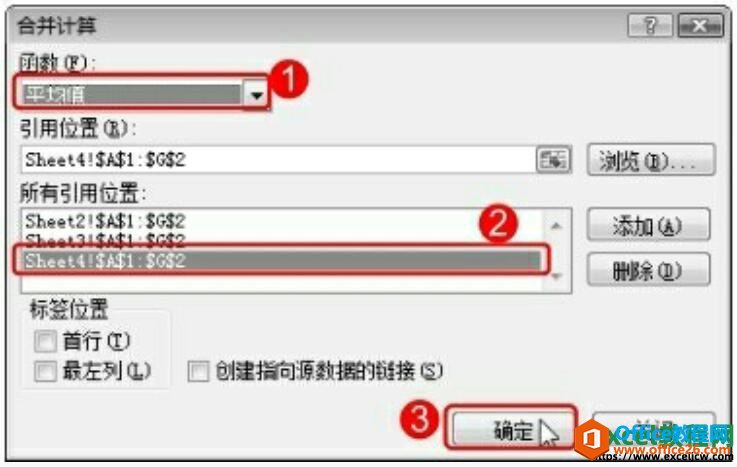
图5
12、返回工作表,即可看到按位置对数据进行合并计算后的结果了。
如何将分类汇总结果分页放置到其他excel2007工作表中
默认情况下,对excel工作表中的数据进行分类汇总后,汇总结果将自动替换原来的数据。如果希望保留原数据,并将分类汇总结果分页放置到其他excel2007工作表中,可通过下面的操作步骤实现。

图6
二、按分类合并计算
如果需要以不同的方式组织单张工作表中的数据,但是需要使用相同的行标签和列标签,以便能与主要工作表中的数据匹配,此时可以按分类进行合并计算,具体操作步骤如下。
1、在每个单独的工作表中设置需要合并计算的数据,切换到主工作表的【数据】菜单选项卡, 在【数据工具】选项组中,单击【合并计算】按钮。
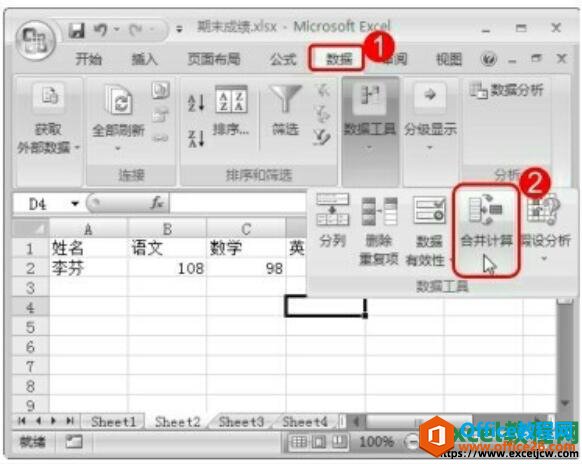
图7
2、弹出【合并计算】对话框,单击【引用位置】文本框右侧的折叠按钮,在折叠的对话框中设置需要合并的单元格区域,再次单击折叠按钮。
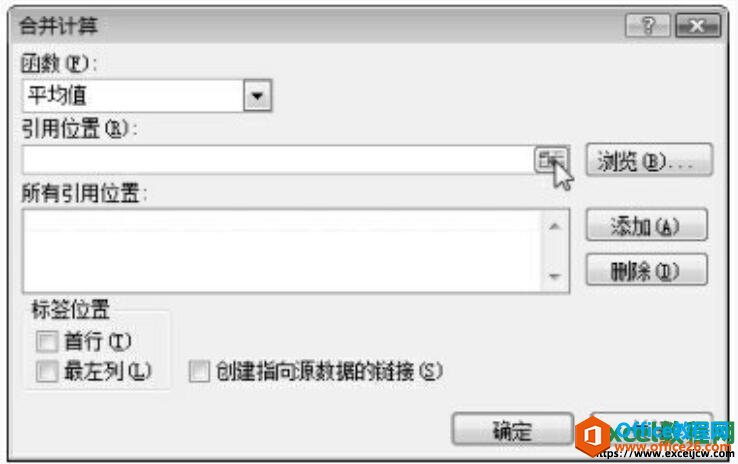
图8
3、返回【合并计算】对话框,单击【添加】按钮,将引用的数据区域导入进来。按照上面的操作步骤将其他工作表中需要合并计算的数据导入到【所有引用位置】下拉列表框中。
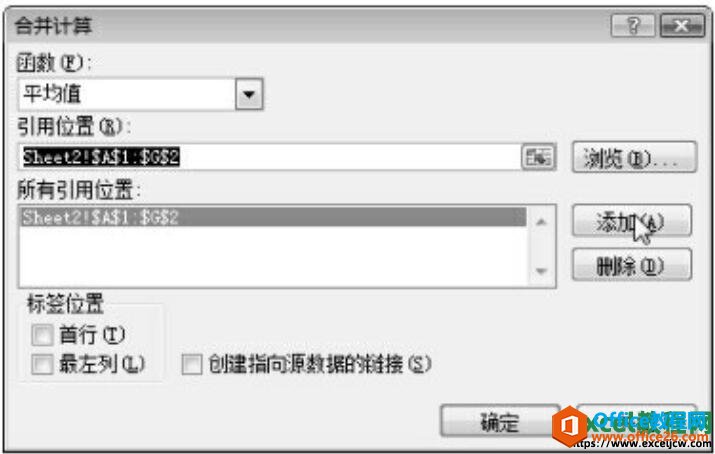
图9
4、接下来在【合并计算】对话框中单击【函数】下拉列表框,在弹出的下拉列表中选择参与计算的函数。
5、在主工作表中选中需要显示结果的单元格区域,并在【标签位置】选项组中选择指示标签在源区域中的位置,单击【确定】按钮。
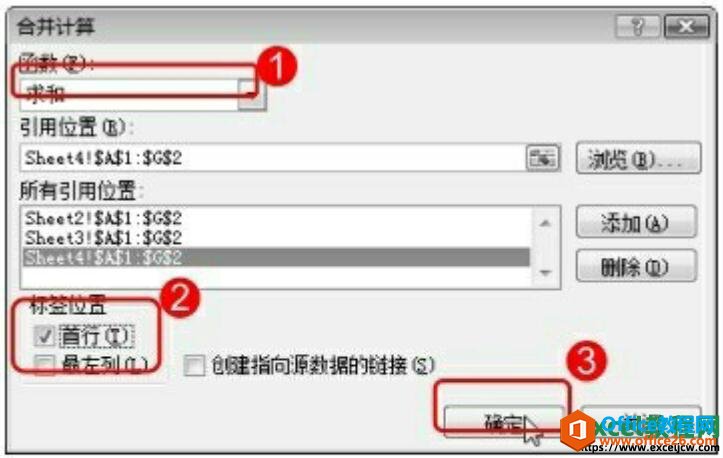
图10
6、返回excel工作表,即可看到按分类对数据进行合并计算后的结果了。

图11
如果需要在公式中对要组合的其他excel工作表的单元格使用引用或三维引用,而没有可依赖的一致位置或分类时,可以使用通过公式进行合并计算的方式。
在主excel工作表中复制或输入要用于合并计算数据的列或行标签,若需要合并计算的数据位于不同工作表上的不同单元格中,可在需要显示结果的单元格中输入一个公式,其中包括对其他工作表的单元格引用,对于每个单独的工作表都有一个引用,输入完成后按下Enter键即可。
excel2007表格中嵌套分类汇总实现教程
所谓嵌套分类汇总,就是在分类汇总的基础上再次分类汇总。下面以在【基本工资】的基础上再次对【实际工资】进行分类汇总为例,为大家讲述excel2007表格中嵌套分类汇总的具体操作步骤。






